不知道如何使用电脑远程控制? 本文将分享两种简单实用的远程控制方法,让您轻松远程控制您的电脑。 远程控制一直是人们非常关注的话题,并且无论在什么场合都可以发挥作用。 掌握远程控制方法不仅可以快速解决紧急问题,还可以轻松实现在家远程办公的目的。
1.远程桌面连接
远程控制计算机的常用方法是使用Windows自带的远程桌面连接。 它是Windows自带的远程控制工具。 通过同一局域网内计算机的IP地址可以轻松实现远程控制。 远程控制的具体步骤如下:
步骤1.在受控计算机上,按“Windows + R”键打开运行框,输入“sysdm.cpl”,然后单击“确定”打开系统属性。
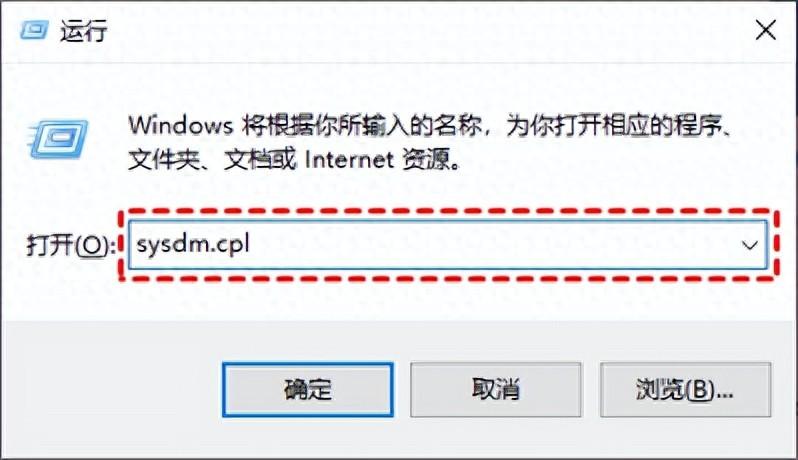
步骤2.在系统属性中,切换到“远程”选项卡,勾选“允许远程连接到此计算机”,然后单击“确定”。
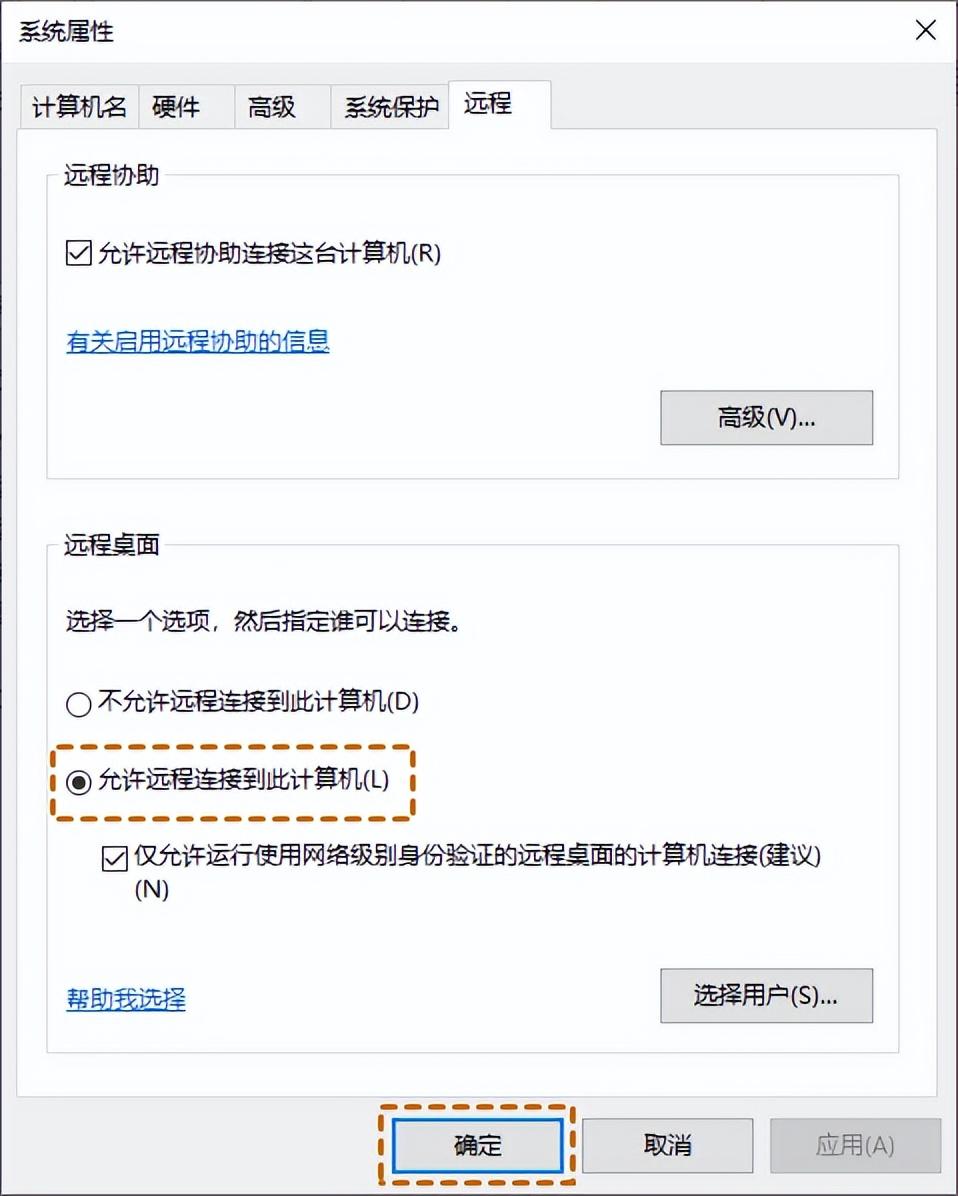
步骤3.远程桌面连接配置完成后,您可以在控制计算机上搜索并打开“远程桌面连接”,然后输入目标远程计算机的IP地址即可轻松进行远程连接。
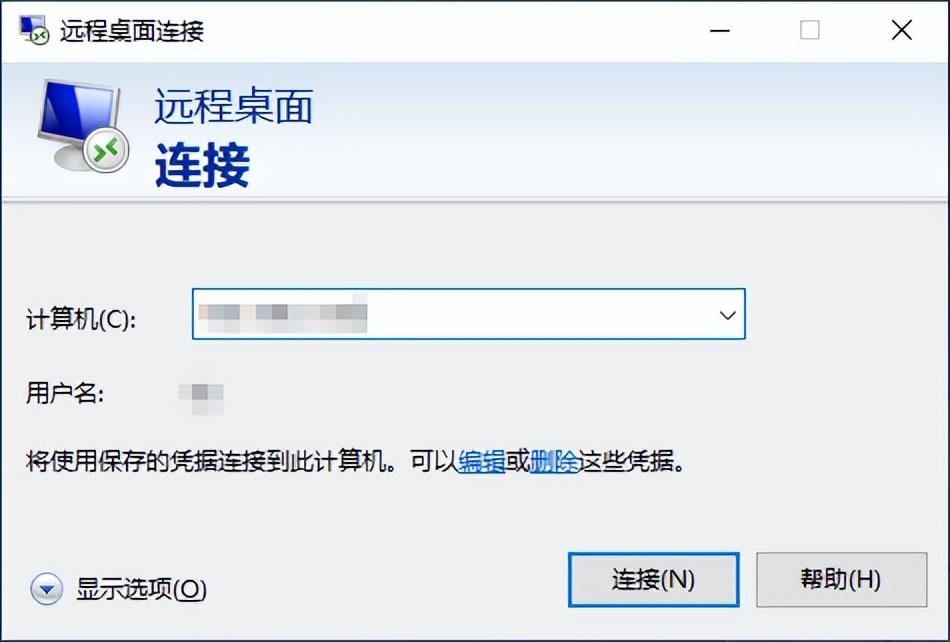
2.远程控制软件
除了操作系统自带的远程桌面功能外网络人远程控制软件教程,一些专业的远程控制软件还提供了更丰富、更人性化的功能,例如AnyViewer远程控制软件。 这些软件不仅可以实现远程计算机控制,还支持文件传输、实时聊天等功能。 这些功能使它们特别适合需要一起工作或协助家人或朋友的场景。
要使用 AnyViewer 远程控制您的计算机,请按照下列步骤操作:
步骤 1. 在控制计算机上启动 AnyViewer,选择“连接”选项,在“合作伙伴 ID”字段中输入受控计算机的设备 ID,然后单击“连接”。
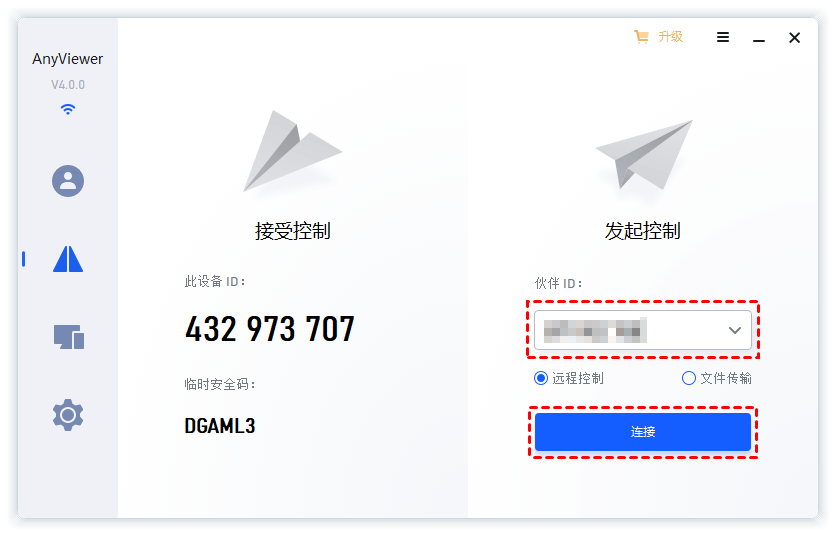
提示:AnyViewer 会自动为每台设备分配一个设备 ID,以进行远程连接。
步骤2、在弹出的远程控制方法中,选择“向伙伴发送请求”,然后单击“确定”。
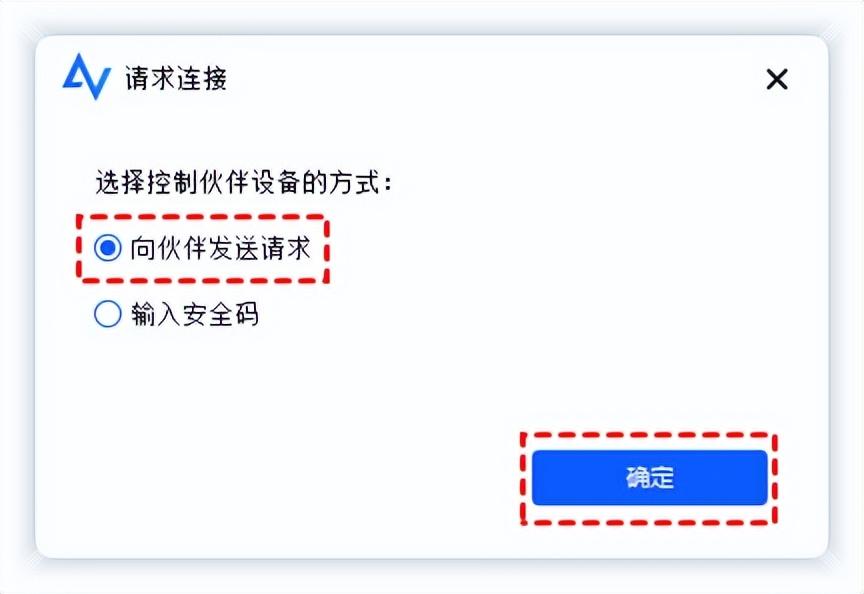
步骤3、被控电脑会收到主控电脑的请求,点击“同意”即可实现远程控制。
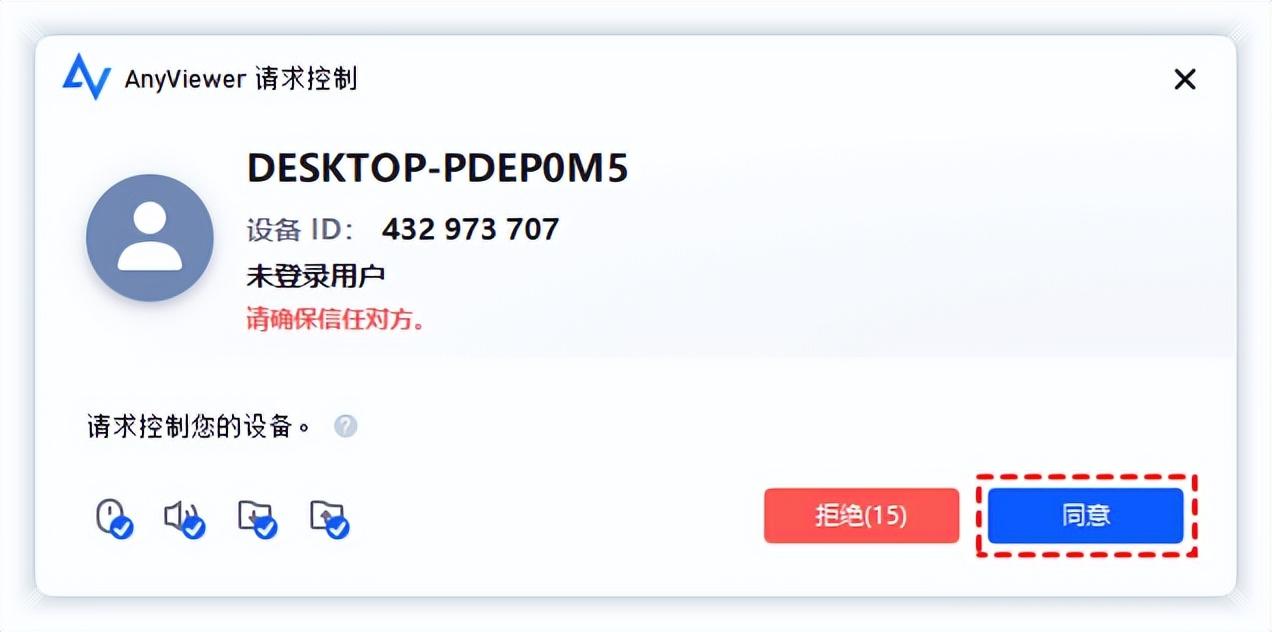
结论
总的来说网络人远程控制软件教程,远程控制计算机的方法有很多,作为用户,我们有很多选择。 您可以使用操作系统自带的远程桌面功能,也可以选择一些第三方软件进行操作。 但需要注意的是,在远程操作时,一定要注意网络安全,定期更新密码,并认真保护远程设备的密码,避免不必要的泄露。

